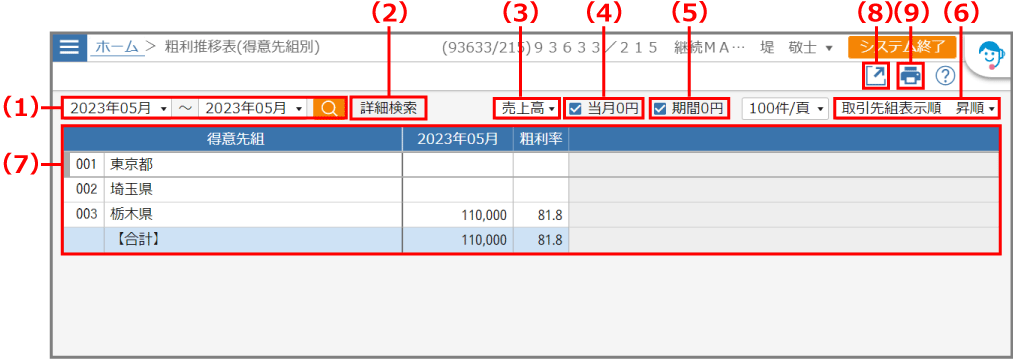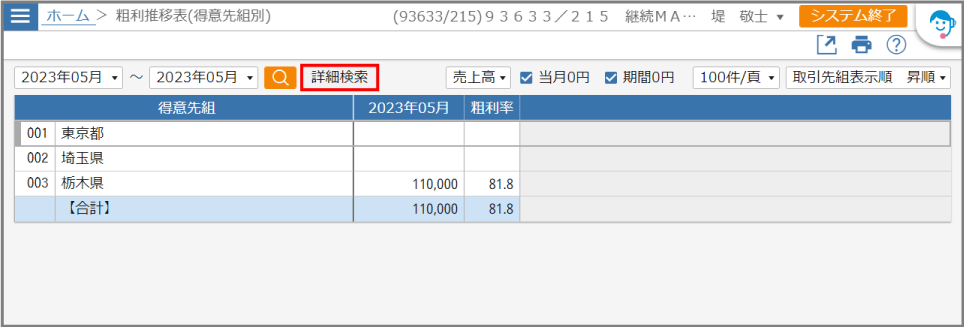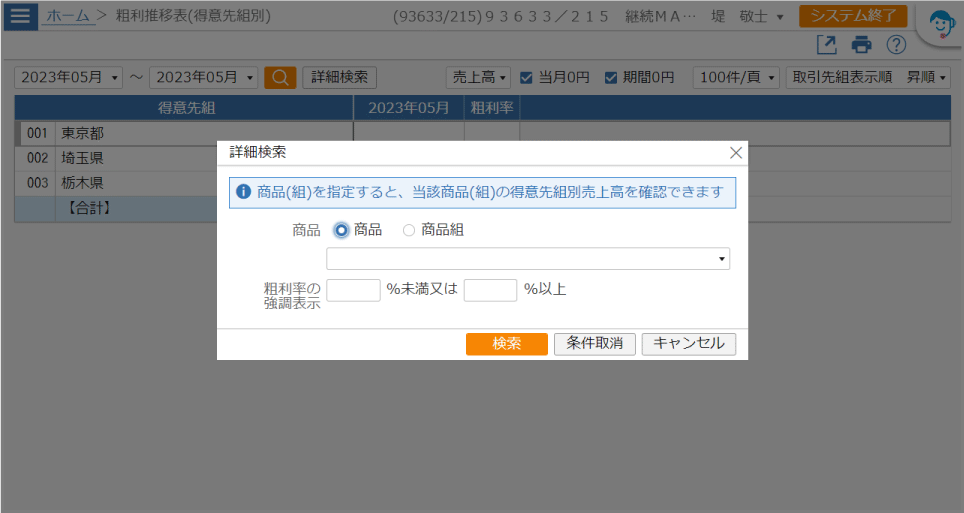画面の開きかた:メニュー>[販売管理]>[月報・推移表]>[粗利推移表(得意先組別)]
⇒
[粗利推移表(得意先組別)]画面を開く この画面では、得意先組別の粗利推移表を一覧で確認できます。
| (1) | 表示期間 | 表示する期間を選択します。 |
| (2) | [詳細検索]ボタン | 表示する粗利推移表(得意先組別)の詳細な条件を指定して検索できます。 クリックすると、検索画面が表示されます。 |
| (3) | 表示金額指定 | 表示する金額を売上高、粗利額から選択します。 |
| (4) | 当月0円 | チェックを付けると、表示期間の至年月の売上高が0円の行が表示されます。 |
| (5) | 期間0円 | チェックを付けると、表示期間すべての月の売上高が0円の行が表示されます。 |
| (6) | 表示順 | 粗利推移表(得意先組別)の表示順を選択します。 |
| (7) | 確認エリア | 粗利推移表(得意先組別)を確認するエリアです。 得意先組ごとに、月別の売上高、粗利額、粗利率を確認できます。 伝票の内容を確認するには、該当行をダブルクリックします。 ⇒ マニュアルを確認する |
| (8) | アイコン | 表示している粗利推移表(得意先組別)をPDFまたはCSVファイルに出力します。 PDFファイルを保存する場合は、別タブに表示されたPDFの右上のアイコンからダウンロードしてください。 CSVファイルの保存方法については、ブラウザのヘルプを参照してください。ファイルの保存方法は、お使いのブラウザによって異なります。 |
| (9) | アイコン | 粗利推移表(得意先組別)を印刷します。 |
ここでは、詳細な条件を指定して粗利推移表を表示する方法を説明します。
1[詳細検索]ボタンをクリックします
[詳細検索]画面が表示されます。
2検索条件を入力し、[検索]ボタンをクリックします
| 商品 | [商品]または[商品組]を選択し、登録済みの商品・商品組を選択します。 |
| 粗利率の強調表示 | 一定範囲外の粗利率を強調表示する場合は指定します。 |
検索結果が表示されます。